Wie installiert man Windows 10 neu, ohne Dateien zu verlieren?
Problem: Mein Windows 10 (64-Bit) ist einfach miserabel. Es friert ein, stürzt ab, zeigt Fehler oder manchmal Bluescreens an. Ich habe es satt und überlege, Windows neu zu installieren. Allerdings bin ich etwas faul, ein Back-up von meinen Daten zu machen. Ist es möglich, Windows 10 wiederherzustellen oder neu zu installieren, ohne Daten zu verlieren?
Akzeptierte Antwort
Jede Version von Windows kann aus vielen Gründen langsam werden und schlecht funktionieren. Verlangsamungen, Einfrieren, Nichtreagieren und ähnliche Probleme treten in der Regel wegen des Alters und der starken Nutzung des PCs auf. Die gleichen Symptome können allerdings auch durch eine Infizierung mit Viren oder Schadsoftware auftreten. In diesem Fall empfehlen wir, das System mit leistungsfähiger Anti-Malware wie z.B. Fortect zu scannen.
Ein weiteres häufiges Windows-Problem sind Bluescreens. Die Begegnung mit Bluescreens sind keine angenehme Erfahrung, da die Benutzer der Gefahr entgegenlaufen, alle ihre nicht gespeicherten Daten zu verlieren. Diese Systemstopps treten in der Regel aufgrund von Treiberproblemen, Beschädigung der Boot-Konfigurationsdaten, Registrierungsproblemen, Virenbefall und anderen ernsten Problemen auf.
Den Benutzern wird hierbei ein blauer Bildschirm angezeigt, der eine Fehlerbeschreibung und einen spezifischen Code beinhaltet. Da es sich um einen Systemstopp handelt, haben Benutzer keine andere Wahl, als ihren Rechner neu zu starten. In einigen Fällen kann Windows die Fehler im System automatisch beheben und es vollständig wiederherstellen. Einige dieser Fehler haben umfangreiche Lösungen, während andere kaum manuell zu beheben sind. Für letztere wird die Neuinstallation oder das Zurücksetzen von Windows als die einzige Lösung angesehen, die zu Hause ausgeführt werden kann, bevor der PC zu professionellen IT-Technikern gebracht werden muss.
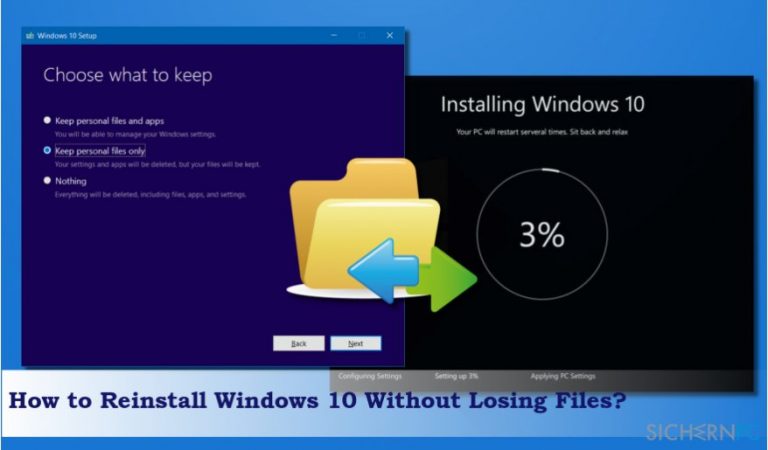
Der Hauptgrund, warum Menschen sich entscheiden, einen langsamen PC, Fehler, Bluescreens und andere Probleme zu ertragen, sind die darauf gespeicherten persönlichen Daten. Mit anderen Worten, die Betroffenen haben keine Back-ups, weshalb sie die auf dem Gerät gespeicherten Daten nicht löschen wollen.
Glücklicherweise müssen Sie nicht alle Dateien löschen, um Windows 10 neu zu installieren. Die Neuinstallation kann durchgeführt werden, ohne persönliche Daten wie Fotos, Dokumente, Videos, Musik usw. zu beeinflussen. Da heutzutage Windows 10 die am meisten verwendete Windows-Version ist, erklären wir in diesem Beitrag, wie man Windows 10 neu installiert, ohne persönliche Daten zu löschen oder Windows mit der Wiederherstellung zurücksetzt.
Neuinstallation von Windows 10 ohne Datenentfernung
HINWEIS: Diese Methode ist nur auf ein bootfähiges Windows 10 anwendbar. Wenn Sie den PC nicht laden können, müssen Sie Windows von Grund auf neu installieren.
- Besuchen Sie die offizielle Microsoft-Webseite und laden Sie dort die ISO-Datei herunter. Bereiten Sie einen USB-Stick mit mindestens 4 GB Speicherplatz vor und erstellen Sie ein bootfähiges Windows 10-Installationsmedium. Alternativ können Sie auch eine Windows 10-DVD nutzen. Wenn Sie bereits ein Windows 10-Installationsmedium besitzen, fahren Sie bitte mit dem nächsten Schritt fort.
- Verbinden Sie den USB-Stick oder legen Sie die DVD mit dem Windows Installationsmedium ein und starten Sie Ihren PC.
- Navigieren Sie zu Dieser PC und klicken Sie mit der rechten Maustaste auf das USB- oder DVD-Laufwerk mit dem Windows-Installationsmedium.
- Wählen Sie Öffnen und klicken Sie auf die Datei Setup.exe.
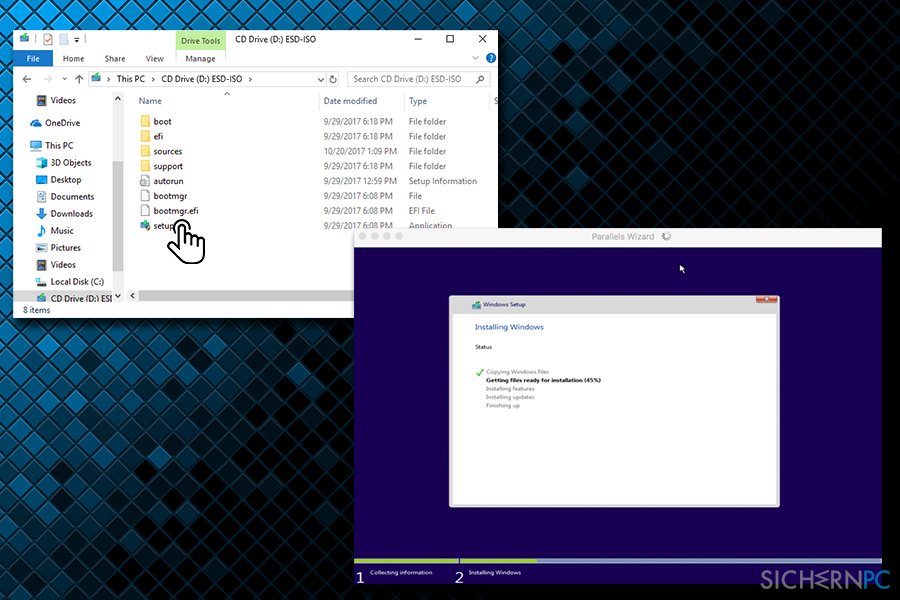
- Klicken Sie im Fenster der Benutzerkontensteuerung auf Ja.
- Nun sollten Sie ein Fenster mit den folgenden Optionen sehen:
Updates herunterladen und installieren (empfohlen)
Nicht jetzt
Es ist ratsam, die Option Updates herunterladen und installieren (empfohlen) zu wählen. Sie benötigen eine Internetverbindung, um den automatischen Download des Windows Updates durchführen zu können. Wenn Sie keine Informationen über die aktuelle Windows 10-Installation an Microsoft weitergeben möchten, müssen Sie außerdem das Kästchen Ich möchte helfen, die Installation von Windows zu verbessern am unteren Rand des Fensters deaktivieren. - Wenn Sie bereit sind, klicken Sie auf Weiter.
- Wenn Sie Updates herunterladen und installieren (empfohlen) gewählt haben, ist Geduld angesagt, bis das System nach Updates sucht.
- Lesen Sie sich im Fenster mit den Lizenzbedingungen alles sorgfältig durch und akzeptieren Sie sie, um fortzufahren.
- Das System prüft automatisch, ob der PC mit Windows 10 kompatibel ist und ob der Speicherplatz auf ihm ausreicht. Wenn alles in Ordnung ist, können Sie auf Bereit für die Installation klicken. Klicken Sie auf die Option Ändern der zu behaltenden Elemente.
- Wenn Sie persönliche Dateien behalten möchten, wählen Sie die Option Persönliche Dateien und Apps behalten oder Nur persönliche Dateien behalten und drücken Sie auf Weiter. Hinweis: Wir raten von der ersten Option ab, da wenn der PC Probleme hat, die Ursache inkorrekt installierte Anwendungen oder potenziell unerwünschte Programme sein können.
- Klicken Sie auf die Schaltfläche Installieren, um die Installation zu beginnen.
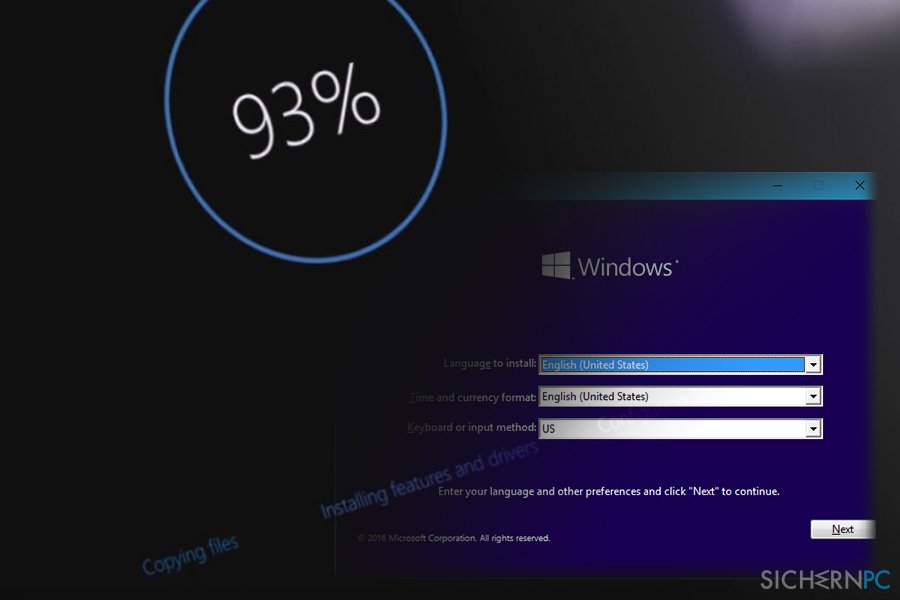
- Wenn Windows 10 neu installiert wird, müssen Sie das passende Land, die Sprache, das Tastaturlayout und die Zeitzone auswählen. Achten Sie darauf, das Richtige auszuwählen.
- Zu guter Letzt müssen Sie sich mit Ihrem Microsoft-Konto anmelden. Falls Sie es nicht verwenden wollen oder keins haben, erstellen Sie ein neues lokales Benutzerkonto.
Zurücksetzen von Windows 10 ohne Datenverlust
TIPP: Trennen Sie alle USB-Geräte, bevor Sie fortfahren.
Sie können versuchen, Windows zurückzusetzen ohne es neu zu installieren, und dann kontrollieren, ob die Probleme gelöst sind:
- Drücken Sie die Umschalttaste, während Sie auf die Schaltfläche Neustart klicken.
- Windows startet dann in die Wiederherstellungsumgebung, wo Sie auf Systemreparatur, abgesicherten Modus usw. zugreifen können.
- Wählen Sie Problembehandlung > Erweiterte Optionen > Diesen PC zurücksetzen.
- Sie werden aufgefordert, eine der Optionen auszuwählen: Eigene Dateien und Apps behalten, Eigene Dateien behalten, Nichts behalten
- Wählen Sie die zweite Option und drücken Sie Zurücksetzen.
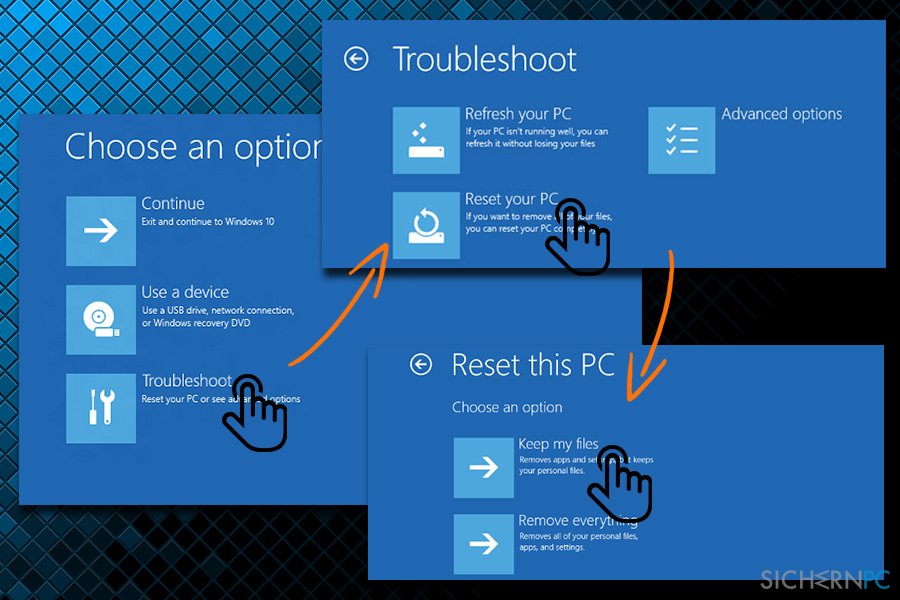
Stellen Sie Dateien und andere Systemkomponenten automatisch wieder her
Um Ihre Dateien und anderen Systemkomponenten wiederherzustellen, können Sie die kostenlosen Anleitungen von den Experten von sichernpc.de benutzen. Wenn Sie das Gefühl haben, dass Sie nicht genug Erfahrung haben, um den kompletten Prozess selbst durchzuführen, empfehlen wir die unten aufgelisteten Wiederherstellungslösungen zu nutzen. Wir haben jedes Programm getestet und deren Wirksamkeit für Sie geprüft, Sie müssen den Tools also lediglich die Arbeit überlassen.
garantierte
Zufriedenheit
Schützen Sie Ihre Privatsphäre im Internet mit einem VPN-Client
Ein VPN ist essentiell, wenn man seine Privatsphäre schützen möchte. Online-Tracker wie Cookies werden nicht nur von sozialen Medien und anderen Webseiten genutzt, sondern auch vom Internetanbieter und der Regierung. Selbst wenn man die sichersten Einstellungen im Webbrowser verwendet, kann man immer noch über Apps, die mit dem Internet verbunden sind, verfolgt werden. Außerdem sind datenschutzfreundliche Browser wie Tor aufgrund der verminderten Verbindungsgeschwindigkeiten keine optimale Wahl. Die beste Lösung für eine ultimative Privatsphäre ist Private Internet Access – bleiben Sie online anonym und sicher.
Datenrettungstools können permanenten Datenverlust verhindern
Datenrettungssoftware ist eine der möglichen Optionen zur Wiederherstellung von Dateien. Wenn Sie eine Datei löschen, löst sie sich nicht plötzlich in Luft auf – sie bleibt so lange auf dem System bestehen, bis sie von neuen Daten überschrieben wird. Data Recovery Pro ist eine Wiederherstellungssoftware, die nach funktionierenden Kopien von gelöschten Dateien auf der Festplatte sucht. Mit diesem Tool können Sie den Verlust von wertvollen Dokumenten, Schularbeiten, persönlichen Bildern und anderen wichtigen Dateien verhindern.



Weitere Informationen zum Problem: "Wie installiert man Windows 10 neu, ohne Dateien zu verlieren?"
Du musst angemeldet sein, um einen Kommentar abzugeben.